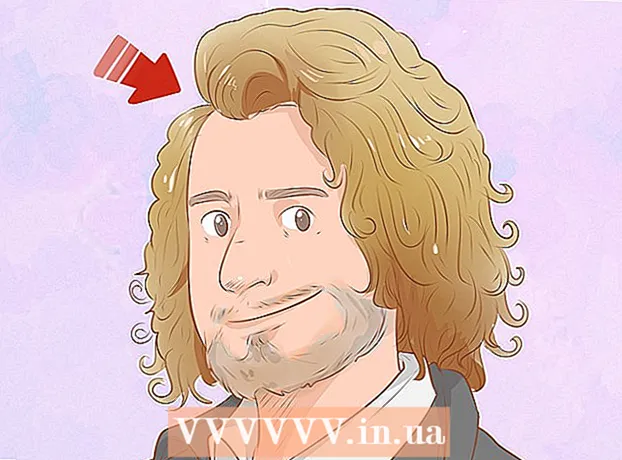Autorius:
Alice Brown
Kūrybos Data:
26 Gegužė 2021
Atnaujinimo Data:
1 Liepos Mėn 2024

Turinys
Galimybė išklijuoti piešinį „Microsoft Word“ yra labai naudinga, kai reikia sukurti straipsnį ir rinkodaros naujienlaiškius, pridėti vandens ženklą ar logotipą prie svarbių dokumentų fono. Norėdami pavaizduoti paveikslėlį „Word“, įterpkite paveikslėlį kaip vieną iš užpildymo būdų.
Žingsniai
 1 Atidarykite „Word“ dokumentą, kuriame norite pavaizduoti paveikslėlį.
1 Atidarykite „Word“ dokumentą, kuriame norite pavaizduoti paveikslėlį. 2 Spustelėkite skirtuką Puslapio maketas arba dizainas, tada pasirinkite skyrių Puslapio fonas.
2 Spustelėkite skirtuką Puslapio maketas arba dizainas, tada pasirinkite skyrių Puslapio fonas. 3 Spustelėkite Užpildymo metodai, kad atidarytumėte atitinkamą meniu.
3 Spustelėkite Užpildymo metodai, kad atidarytumėte atitinkamą meniu. 4 Spustelėkite skirtuką Paveikslėlis, tada spustelėkite Paveikslėlis ....
4 Spustelėkite skirtuką Paveikslėlis, tada spustelėkite Paveikslėlis .... 5 Pasirinkite paveikslėlį ar paveikslėlį, kurį norite išklijuoti, ir spustelėkite Įterpti. Vaizdas bus rodomas peržiūros lange.
5 Pasirinkite paveikslėlį ar paveikslėlį, kurį norite išklijuoti, ir spustelėkite Įterpti. Vaizdas bus rodomas peržiūros lange.  6 Spustelėkite Gerai. Vaizdas dabar bus naudojamas kaip „Word“ dokumento fonas.
6 Spustelėkite Gerai. Vaizdas dabar bus naudojamas kaip „Word“ dokumento fonas.  7 Perkelkite Mastelio slankiklį į kairę arba į dešinę, kad pakeistumėte skiltelių dydį, kaip jums atrodo tinkama.
7 Perkelkite Mastelio slankiklį į kairę arba į dešinę, kad pakeistumėte skiltelių dydį, kaip jums atrodo tinkama. 8 Spustelėkite Failas ir pasirinkite Parinktys. Atsidaro „Word“ parinkčių langas.
8 Spustelėkite Failas ir pasirinkite Parinktys. Atsidaro „Word“ parinkčių langas.  9 Spustelėkite Rodyti kairėje „Word“ parinkčių lango pusėje.
9 Spustelėkite Rodyti kairėje „Word“ parinkčių lango pusėje. 10 Pažymėkite žymės langelį šalia Spausdinti fono spalvas ir paveikslėlius ir spustelėkite Gerai. Fono vaizdas dabar bus atspausdintas „Word“ dokumento fone.
10 Pažymėkite žymės langelį šalia Spausdinti fono spalvas ir paveikslėlius ir spustelėkite Gerai. Fono vaizdas dabar bus atspausdintas „Word“ dokumento fone.
Patarimai
- Jei jūsų netenkina dokumento fragmentų dydis ir skaičius, pabandykite pakeisti pradinio vaizdo dydį. „Microsoft Word“ automatiškai paskirsto dokumento dalis pagal pradinį vaizdo dydį. Vaizdo dydį galima pakeisti naudojant „Microsoft Paint“ arba kitus nemokamus internetinius įrankius, tokius kaip „PicMonkey Photo Editor“ arba „PicResize“.